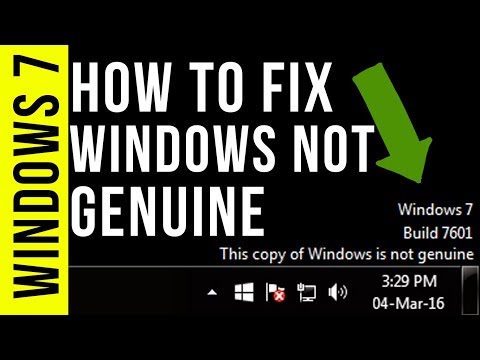Chcete zmeniť jazyk používateľského rozhrania v ľubovoľnom vydaní systému Windows 7 alebo Vista v počítači? Tu je bezplatná aplikácia, ktorá vám môže pomôcť rýchlo a ľahko.
Ak váš materinský jazyk nie je ten, ktorý sa najviac hovorí vo vašej oblasti, pravdepodobne ste si zakúpili počítač s operačným systémom Windows s predinštalovaným jazykom, ktorý je pre vás náročný alebo nemožný. Systémy Windows 7 a Vista Ultimate zahŕňajú možnosť inštalácie viacerých jazykov používateľského rozhrania a prepínanie medzi nimi. Avšak všetky ostatné vydania sú prilepené s jazykom, s ktorým sú dodávané. Pomocou bezplatnej aplikácie Vistalizator môžete pridať niekoľko rôznych jazykov rozhrania do ľubovoľného vydania systému Vista alebo Windows 7 a ľahko prepínať medzi nimi.
Poznámka: V tomto teste sme použili anglickú kópiu Windows 7 Home Premium a Windows Vista Home Premium v USA a funguje to rovnako v každom vydaní. Vstavané prepínanie jazykov v jazyku Ultimate Editions vám umožňuje nastaviť jazyk používateľského rozhrania pre každý používateľský účet, ale toto prepne iba pre všetkých používateľov.
Pridanie jazyka používateľského rozhrania do systému Windows
Ak chcete pridať jazyk rozhrania do ľubovoľného vydania Windows 7 a Vista, najskôr stiahnite nástroj Vistalizator (nižšie). Potom stiahnite z tej istej stránky jazykový balík podľa vášho výberu. Jazykové balíky sú špecifické pre každý balík Service Pack systému Windows, preto si vyberte správnu verziu a servisný balík, ktoré ste nainštalovali.

Po dokončení sťahovania spustite program Vistalizátor. Nemusíte ho nainštalovať; jednoducho ju spustite a ste pripravení ísť. Kliknite na tlačidlo Pridať jazyky na pridanie jazyka do systému Windows.












Vráťte sa do pôvodného jazyka
Ak sa chcete vrátiť k jazyku, s ktorým bol počítač dodaný, alebo ak chcete prejsť na iný jazyk, ktorý ste nainštalovali, znova spustite program Vistalizator. Vyberte jazyk, ktorý chcete použiť, a kliknite na položku Zmeniť jazyk.


záver
Je to skvelý spôsob, ako zmeniť jazyk vášho počítača do svojho materinského jazyka a je obzvlášť užitočný pre zahraničných klientov po celom svete. Ak chcete jednoducho zmeniť alebo pridať vstupný jazyk namiesto toho, aby ste zmenili jazyk vo vašom počítači, pozrite si náš návod na pridanie jazykov klávesnice do XP, Vista a Windows 7.
Stiahnite si Vistalizátor